تقریبا تمام کاربران گوشیهای اندرویدی تمایل دارند تا پس از ارایه نسخه جدید سیستمعامل اندروید، بهسرعت آن را در تلفن همراه خود بهروزرسانی کنند. در این مطلب قصد داریم تا نحوه انجام این کار را برای نرمافزار سیستم و همچنین هر برنامه نصب شده بر روی تلفن همراهتان آموزش دهیم؛ با ما همراه باشید.
بررسی بهروزرسانی سیستم
بهمنظور بررسی بهروزرسانی سیستم، منوی تنظیمات را باز کنید. سپس به قسمت پایین منو رفته و گزینه About device را انتخاب کنید. بسته به دستگاهی که از آن استفاده میکنید، ممکن است این گزینه با نامهایی مانند About phone و یا About tablet نیز نمایش داده شود.
تذکر: اگر گزینه About device را نمیبینید، ابتدا باید روی گزینه System ضربه بزنید. در برخی از دستگاههای اندرویدی گزینه بهروزرسانی سیستم (System updates) در منوی اصلی تنظیمات و در زیرمجموعه About device، ارایه شده است، کافی است آن را انتخاب کنید.
حال باید روی گزینه بهروزرسانی سیستم (System updates) ضربه بزنید که ممکن است با نامهایی مانند بهروزرسانی نرمافزار (Software updates) و یا دانلود بهروزرسانی بهصورت دستی (Download updates manually) نیز نمایش داده شود. در اینجا باید گزینه Check for update را انتخاب کنید. توجه داشته باشید که ممکن است متن گفتار نمایش داده شده بسته به دستگاهی که شما استفاده میکنید، متفاوت باشد. اگر تایید مراحل فوق از شما خواسته شد، کافی است گزینه OK را انتخاب کنید.
حال اگر بهروزرسانی موردنظر در دسترس باشد باید گزینه Download و یا Yes را انتخاب کنید. در این مرحله آپدیت بر روی دستگاه شما بارگیری خواهد شد.
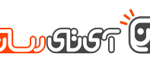
تذکر: توصیه میشود برای دریافت بهروزرسانی به یک شبکه بیسیم متصل شوید چراکه ممکن است حجم فایل زیاد باشد.
نکته: اگر هیچ بهرورسانی در دسترس نبود، میتوانید بعدا دوباره مراحل گفته شده را امتحان کنید.
بعد از بهروزرسانی، روی گزینه Install Now ضربه بزنید. ممکن است کمی طول بکشد تا گزینه نصب برای دانلود در دسترس شما قرار گیرد. حال باید دستگاه خود را به یک شارژر وصل کنید. پیش از شروع به آپدیت سیستم، شارژ باتری دستگاه باید حداقل 50 درصد باشد همچنین توصیه میشود که در طول فرآیند بهروزرسانی دستگاه را در حالت شارژ نگه دارید.
در این مرحله باید صبر کنید تا دستگاه شما آپدیت شود. دستگاه شما مجددا راهاندازی میشود و فرایند بهروزرسانی را آغاز میکند. ممکن است تکمیل این فرآیند بین 20 تا 30 دقیقه طول بکشد.
بررسی بهروزرسانی برنامهها
برای این منظور باید برنامه پلیاستور را باز کنید. روی دکمه ☰ در گوشه بالا و سمت چپ ضربه بزنید. سپس گزینه apps & games را انتخاب کنید. اگر میخواهید تمام برنامهها و بازیهای خود را آپدیت کنید باید گزینه Update All را انتخاب کنید.
تذکر: اگر هیچ آپدیتی برای برنامهها وجود نداشته باشد این گزینه نمایش داده نمیشود که البته این مورد کمتر اتفاق میافتد.
شما همچنین میتوانید برنامههای خود را بهصورت جداگانه آپدیت کنید. در نهایت کافی است پس از بهروزرسانی، برنامه را نصب کنید.
بررسی بهروزرسانی با استفاده از کد دستوری
برای این منظور باید پد شمارهگیر گوشی را در دستگاه خود باز کنید. در بعضی از دستگاهها، با استفاده از این پد میتوانید تلفن خود را چک کنید که آیا به آپدیتهای موجود دسترسی دارید یا خیر. بعضی از کاربران با استفاده از این روش و قبل از اینکه دستگاه بهطور معمول ارایه آپدیت جدید را گزارش کند، موفق به دریافت بهروزرسانی میشوند.
تذکر: حتی اگر دستگاه شما برای دریافت بهروزرسانی برنامهریزی شده باشد، این روش تضمین شده نیست.
برای شروع باید کد دستوری * # * # 2432546 # * # * را شمارهگیری کنید. به محض اینکه آخرین * را شمارهگیری کردید، تلفن شما بهصورت خودکار برای دریافت بهروزرسانیها بررسی میشود. شما باید بهدنبال نمایش پیام checkin succeeded که در نوار اطلاعرسانی شما ظاهر میشود، باشید. این پیام نشان میدهد که اتصال موفقیت آمیز بوده است، اما به این معنا نیست که بهروزرسانی لزوما در دسترس است.
حال باید بهروزرسانی خود را در صورت موجود بودن، دانلود کنید. توجه داشته باشید که اگر بهروزرسانی برای دستگاه شما در دسترس باشد، یک پیام بر روی صفحه شما نمایش داده خواهد شد و دستورالعملهای شروع دانلود را ارایه میدهد.
استفاده از Smart Switch برای دستگاههای سامسونگ
برای استفاده از این قابلیت باید یک مرورگر وب را در رایانه خود باز کنید. اگر شما یک دستگاه سامسونگ دارید، میتوانید برنامه کامپیوتری Smart Switch را از سامسونگ برای بررسی و بهروزرسانی نصب کنید. این برنامه جایگزین برنامه قدیمی Samsung Kies در دستگاههای سامسونگ است.
به وبسایت Smart Switch رفته و روی لینک Download for PC و Download for Mac، کلیک کنید و سپس فایل نصبی دانلود شده را اجرا کرده و دستورالعملهای ارایه شده برای نصب Smart Switch را دنبال کنید. پس از پایان فرآیند نصب دستگاه سامسونگ خود را به رایانه وصل کنید و گزینه Update بر روی صفحه Smart Switch را انتخاب کنید. اگر بهرورسانی در دسترس باشد، این دکمه در زیر نام دستگاه متصل شده شما ظاهر میشود.
تذکر: عدم نمایش این دکمه به معنی این است که بهروزرسانی در دسترس نیست.
در پنجره نمایش داده شده روی گزینه Update کلیک کنید. در اینجا شما نسخهای که بهروزرسانی میکنید را خواهید دید. در نهایت کافی است برای شروع بهروزرسانی روی گزینه OK کلیک کنید. دستگاه شما فرآیند بهروزرسانی را آغاز خواهد کرد.
تذکر: تا پایان بهروزرسانی هیچ دکمهای بر روی دستگاه را فشار ندهید و یا آن را قطع نکنید.

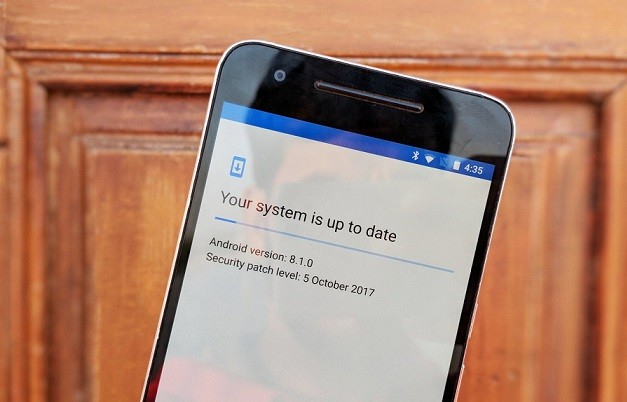

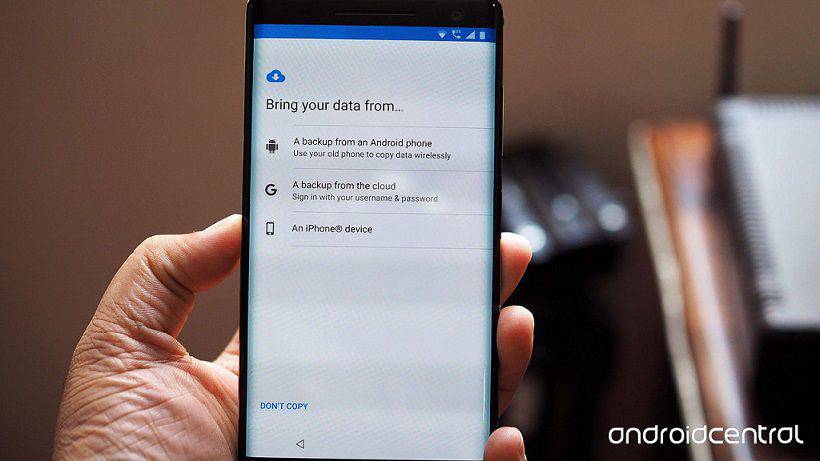

اندروید که همه جاش فارسی اصلا نیاز به اموزش نداره اینقدر که راحته